
Sélectionnez le format de l'original à numériser.
[Détection auto]
Numérise les formats des originaux à l'aide de la fonction de détection de format automatique.
[Original format mixtes]
Sélectionnez [Orig. Frmts mixtes] afin de numériser un lot d'originaux de différentes longueurs.
La longueur des originaux, qui sont numérisés depuis l'ADF, est détectée automatiquement.
![]() (principalement l'Europe et l'Asie)
(principalement l'Europe et l'Asie)
[Orig. Frmts mixtes] peut être sélectionné pour les formats papier supérieurs à B6 ou 81/2 × 11.
![]() (principalement l'Amérique du Nord)
(principalement l'Amérique du Nord)
[Orig. Frmts mixtes] peut être sélectionné pour les formats papier supérieurs à A4 ou 51/2 × 81/2.
[Numérisat° partielle]
Sélectionnez [Numérisat° partielle] pour numériser un original partiellement.
Vous pouvez définir les dimensions d'une zone à scanner en millimètres ou en pouces.
[Format perso.]
Sélectionnez [Format perso.] afin de numériser des originaux dont le format n'est pas normalisé ou bien afin de ne numériser qu'une zone délimitée des originaux.
Définissez la longueur et la largeur de vos originaux en mm ou en inches.
Format modèle Effacer Centre/Bords
Sélectionnez un format normalisé afin de numériser des originaux sans tenir compte de leur format réel.
Vous pouvez sélectionner les formats normalisés ci-après :
A3![]() , B4 JIS
, B4 JIS![]() , A4
, A4![]() , A4
, A4![]() , A5
, A5![]() , A5
, A5![]() , B5 JIS
, B5 JIS![]() , B5 JIS
, B5 JIS![]() , 11 × 17
, 11 × 17![]() , 81/2 × 14
, 81/2 × 14![]() , 81/2 × 132/5
, 81/2 × 132/5![]() , 81/2 × 13
, 81/2 × 13![]() , 81/2 × 11
, 81/2 × 11![]() , 81/2 × 11
, 81/2 × 11![]() , 51/2 × 81/2
, 51/2 × 81/2![]() , 51/2 × 81/2
, 51/2 × 81/2![]() , A6
, A6![]() , A6
, A6![]()
![]()
Les tailles de modèle disponibles varient selon le pays d'achat.
La sélection de [Orig. Frmts mixtes] et [Effacer Centre/Bords] réduit la vitesse de numérisation.
Vous pouvez saisir 10 mm (0,4 inches) ou plus dans Format de l'original (X1 et Y1) sous [Format perso.].
Si le format d'un original placé dans l'ADF ne peut pas être détecté automatiquement, l'original ne pourra pas être numérisé à un format différent. Pour plus d'informations sur les formats de papier pouvant être automatiquement détectés lorsqu'ils sont placés sur l'ADF, voir Préparation.
Pour plus d'informations sur les grammages papier pouvant être utilisés dans le mode Original formats mixtes, voir Préparation.
Numérisation d'un original au format mixte
Les méthodes de numérisation d'originaux de formats mixtes (par exemple, A3 et A4 ou B4 et B5) varient en fonction des paramètres de format de numérisation définis et de l'utilisation de la vitre d'exposition ou de l'ADF.
Si vous sélectionnez [Orig. Frmts mixtes], l'appareil détecte la longueur de chaque original et les numérise.
Si un format de modèle est sélectionné, la machine numérise des originaux au format sélectionné quel que soit le format réel des originaux. Si un original est plus petit que le format sélectionné, la machine applique des marges à la zone de numérisation.
Si [Détection auto] est sélectionné pour la numérisation d'originaux à partir de la vitre d'exposition, la machine détecte le format des originaux individuels et les numérise en conséquence.
![]()
Lorsque vous numérisez simultanément des originaux de longueur différente, placez-les correctement en vous reportant au tableau ci-dessous. Les guides de papier ne peuvent pas être réglés sur les originaux de petit format, ce qui entraîne une numérisation légèrement de biais.
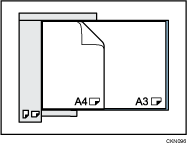
Si vous ne sélectionnez pas [Orig. Frmts mixtes] et si vous chargez des originaux de différents formats dans l'ADF, il est possible que des incidents papier surviennent ou que des zones des originaux ne soient pas numérisées.
Si uniquement [Détection auto] est sélectionné pour la numérisation de l'original avec l'ADF, l'appareil numérise tous les originaux au format du plus grand original du lot.
Numérisation de la zone entière d'un format original personnalisé
Cette section traite de la définition d'un format personnalisé permettant de numériser l'intégralité d'un original. Si vous souhaitez numériser l'intégralité d'un original au format personnalisé, sélectionnez le format de numérisation [Format perso.].
Pour afficher l'écran de définition du format personnalisé, sur l'écran scanner initial, appuyez sur [Para. Numérisat°] > [Format numéris.] > [Format perso.].
Les tableaux ci-après indiquent comment mesurer les originaux au format personnalisé et comment définir les paramètres de numérisation dans la fenêtre des paramètres de format personnalisé.
Comment mesurer les formats
Orientation et placement de l'original |
Méthode de mesure pour la numérisation de l'intégralité d'un original au format personnalisé |
|---|---|
En orientation |
|
En orientation |
|
Paramètres de numérisation de l'écran de définition du format personnalisé
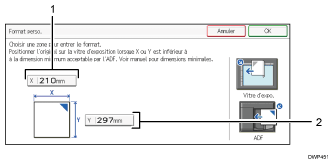
Format de l'original (X)
Définissez la longueur de l'original.
Saisissez la longueur réelle en [X], puis appuyez sur la touche [![]() ].
].
Format de l'original (Y)
Définissez la largeur de l'original.
Saisissez la largeur réelle en [Y], puis appuyez sur la touche [![]() ].
].
![]()
Pour X et Y, vous pouvez définir 10 mm (0,4 inches) ou plus.
Lorsque vous numérisez des originaux avec l'option [Format perso.], vous ne pouvez pas saisir des valeurs spécifiques dans [Format original] et [Position départ]. Pour définir la zone de numérisation, définissez d'abord [Zone numérisation] et [Position départ] puis [Format original].
Pour plus d'informations sur le placement des originaux, voir Paramétrage du Type d'alimentation d'original.
Numérisation d'une partie d'un format original personnalisé
Si vous ne souhaitez numériser qu'une zone délimitée d'un original au format personnalisé, sélectionnez le format de numérisation [Numérisat° partielle].
Pour afficher l'écran de défintion du format personnalisé, sur l'écran scanner initial, appuyez sur [Para. Numérisat°] > [Format numéris.] > [Numérisat° partielle].
Pour numériser une partie d'un original, mesurez Format original (X1 t Y1), Position départ (X2 et Y2) et Zone numérisation (X3 et Y3) sur la surface de l'original, puis saisissez ces valeurs dans le même ordre sur l'écran de définition du format personnalisé.
Les méthodes de mesure varient selon le type de chargement et l'orientation de l'original. Pour obtenir des renseignements sur les méthodes permettant de mesurer correctement le Format de l'original (X1 et Y1), Position départ (X2 et Y2), et Zone numérisation (X3 et Y3) reportez-vous à « Comment mesurer les formats » ci-dessous.
Saisissez les formats en vous référant à « Paramètres de numérisation sur l'écran de paramètres du format personnalisé » décrit ci-dessus.
Orientation et placement de l'original |
Méthode de mesure pour la numérisation de la section « R ». |
|---|---|
Dans l'orientation |
|
En orientation |
|
En orientation |
|
Paramètres de numérisation de l'écran de définition de la numérisation partielle
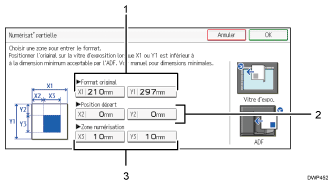
Format original (X1 et Y1)
Définissez le format entier de l'original.
Saisissez les valeurs réelles de [X1] et [Y1] en vous référant à « Comment mesurer les formats », puis appuyez sur la touche [![]() ].
].
Position départ (X2 et Y2)
Définissez la position de départ de la numérisation.
Saisissez les valeurs réelles de [X2] et [Y2] en vous référant à « Comment mesurer les formats », puis appuyez sur la touche [![]() ].
].
Zone numérisation (X3 et Y3)
Définissez les dimensions de la zone que vous souhaitez numériser.
Saisissez les valeurs réelles de [X3] et [Y3] en vous référant à « Comment mesurer les formats », puis appuyez sur la touche [![]() ].
].
![]()
Pour plus d'informations sur le placement des originaux, voir Paramétrage du Type d'alimentation d'original.